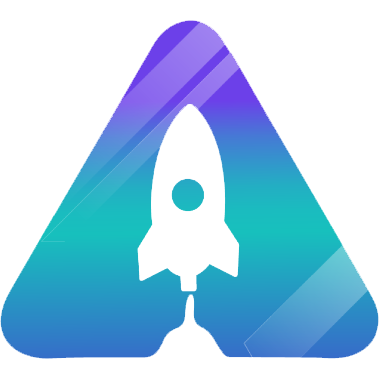Hello, hello! Muy buenos días y bienvenido a un video más de esta serie de ActiveCampaign. Hoy vamos a enseñarte sobre la configuración de listas de contactos en ActiveCampaign y su gestión para que puedas hacer una buena segmentación y luego cuando necesites tener una comunicación muy afinada, muy segmentada con ellos para tener una mayor conversión, lo puedas hacer.
Por lo cual este post te ayudara a obtener eso y mucho más por lo que quedate hasta el final que seguro vas a aprender mucho. Aunque si lo prefieres también puedes ver nuestro video sobre el tema.
Administración listas de Contactos en ActiveCampaign
Entonces nos vamos a dirigir directamente a la sección de listas.
Aquí, como puedes ver, tenemos varias listas creadas. Por defecto, nos encontraremos con la «lista general» o «Master list» pero si necesitas crear una lista es bastante sencillo en realidad.
Crear nuevas listas de contactos en ActiveCampaign
- Dar click en <<add a list>>
- Nombra esta lista para reconocerla (para el ejemplo tomaremos «Lista prueba 1»).
- En url deberás poner el sitio web de tu página.
- Rellena la descripción de manera que tengas en claro de dónde viene está información y porqué.
- Da click en <<Agregar>>
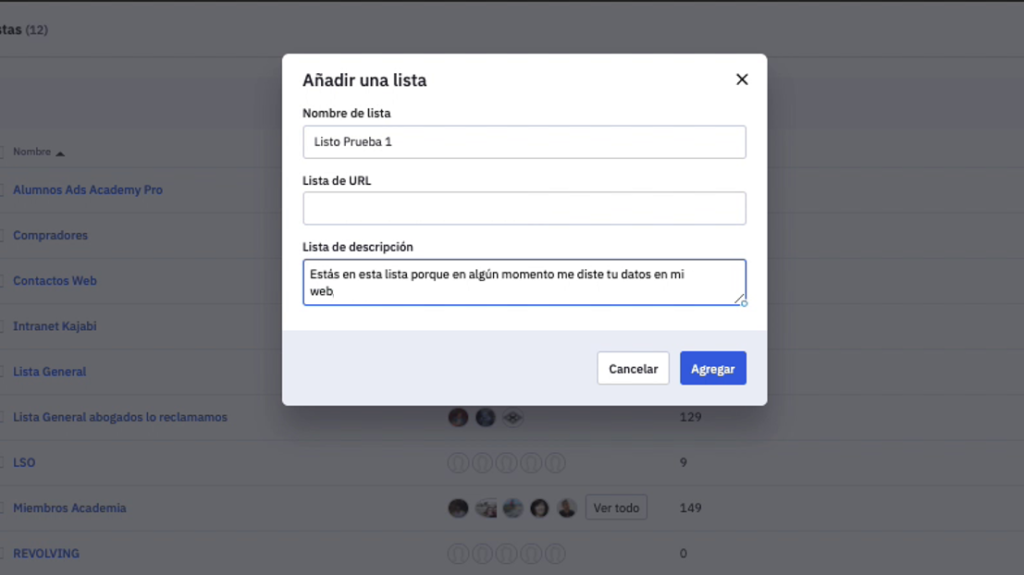
Luego de esto vamos a poder añadir los contactos y también verás que te aparecen los contactos que tengas a la derecha de esta lista para poder añadirlos de manera más sencilla.
Listas y Etiquetas en ActiveCampaign
Lo ideal sería que pudieras diferenciar entre Listas y Etiquetas.
Podemos hablar de Listas de Contactos como una característica general que contiene varias características particulares en grupo.
Por ejemplo, tienes un grupo de alumnos y dentro de esos alumnos hay algunos de la nueva materia, otros a punto de graduarse, hay alumnos de 5to grado o de 4to. En formación online podrías dividirlo por alumnos que tienes en un curso de ActiveCampaign, InfusionSoft, Zapier u otros.
Entonces tienes todas estas características que están dentro de tu lista de alumnos.
Administrar Campos Personalizados o Advance Custom Fields
Ya que tenemos eso claro, luego puedes crear campos personalizados o Advance Custom Fields.
También te lo enseñé en el primera parte de esta serie de post donde te explico lo básico y un poco intermedio de ActiveCampaign.
Bien, como podrás notar, ahí hay grupos de campos personalizados o Custom Fields, entonces tú puedes aquí crear un nuevo grupo para llenar esa información que necesitas, como puedes ver hay de muchos y tú puedes crear un nuevo campo.
Cómo crear un Campo Personalizado o Advance Custom Field en ActiveCampaign
- Da click sobre añadir campo.
- Escribe nombre a tu campo personalizado.
- Escoge dentro del grupo <<Captación LSO>>
- En Tipo de Campo puedes escoger entre varias opciones y dependerá de lo que necesites:
- Entrada de Texto.- Aquí puedes ingresar un texto.
- Área de texto.- Esto es para agregar un bloque de texto con mayor extensión.
- Fecha
- Fecha y Hora
- Desplegar.- Es cuando tienes un dropdown es decir ese botón te dará varias opciones. Por ejemplo: ¿En qué horario estudias? mañana, tarde o noche.
- Casilla de lista.- Esto es para escoger entre varias opciones como el anterior, pero puedes escoger más de una opción.
- Botón de Radio.- Esto se aplica por ejemplo, para preguntar el país de residencia de una persona. Sólo le dejas escoger una porque ¡No puede estar en dos países a la vez!
- Casilla de verificación.- Es un checklist. Por ejemplo cuando aceptas términos y condiciones.
- Campo Oculto.- Puedes utilizar esta opción cuando tienes una estrategia o embudo que va dirigida a muchos países. Esto te dejará mostrar una Landing distinta a cada país, si sólo lo tienes configurado para que aparezca una diferente en México, España o Estados Unidos. Esto nos hará llegar por medio del campo oculto de ActiveCampaign que ese usuario viene desde un país en específico.
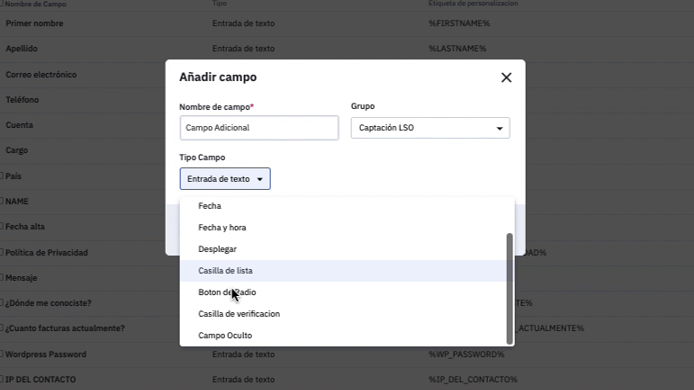
Sobre el campo oculto
Si en tu base de datos tienes contactos de México, Argentina, Perú… los tendrás en un campo oculto. Es decir, el usuario no lo tendrá que llenar. Esta es la característica principal de este campo oculto !El usuario no tiene que llenarlo! Sino que el dato llegará a la base de datos por interno.
Gestión de Exclusiones de Contactos
Lo que significa es que vas a poner aquí los contactos que no quieres que pasen por cierto workflow, que a pesar de que cumplan cierta condición, no deseas que pasen por ese proceso que tienes creado en alguna automatización con algún trigger.
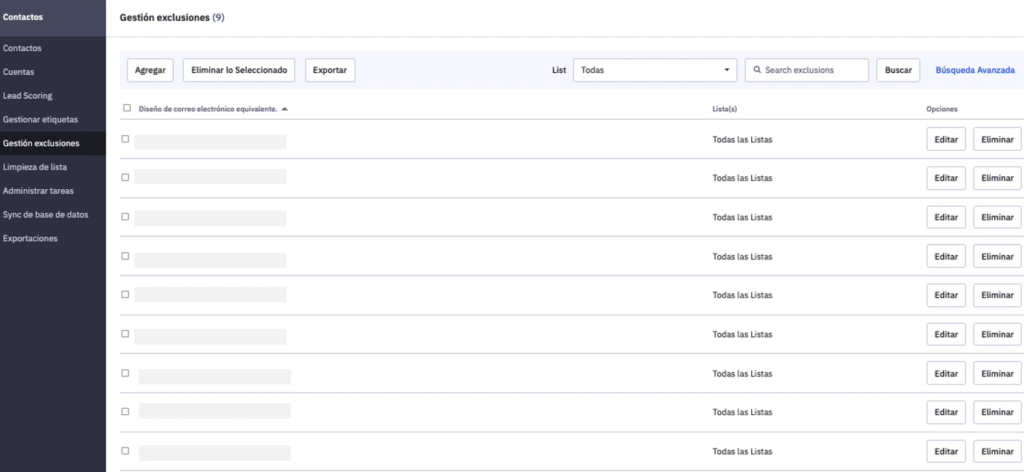
Limpieza de listas de contactos en ActiveCampaign
ActiveCampaign detecta los contactos que no interactúan contigo por lo que tú puedes elegir si deseas hacer limpieza en determinada lista.
También si eres un usuario avanzado puedes crear una automatización que diga, por ejemplo:
Los contactos que no han abierto el email hace 3 meses y que además no han visitado la web, entonces a esos contactos los voy a pasar por una estrategia de winback y si no, después de ese proceso de winback ahora sí los eliminarás. Por lo que debes integrarlos en un spreadsheet
Luego no será suficiente con que se desuscriban, si se desuscriben siguen apareciendo en tu base de datos, por lo que ActiveCampaign te los sigue contando y cobrando.
Por esto no es para nada conveniente que el usuario ponga DESUSCRIBIRSE, por lo que es de mucha importancia que vengas a esta parte a eliminar el contacto.
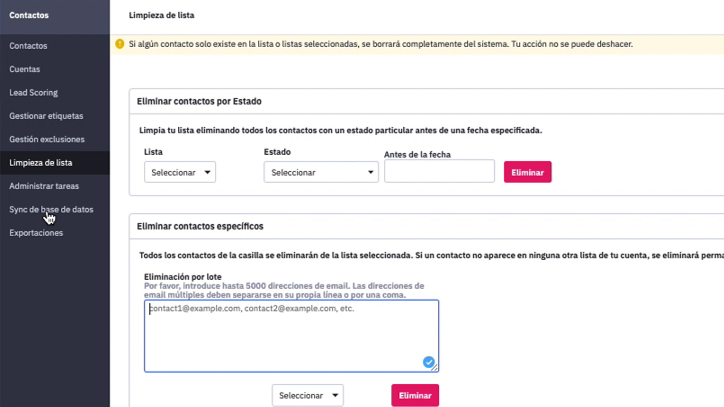
Y como te digo puedes crear una automatización e integrarlo directamente con spreadsheet para que directamente te genere ese documento y luego lo importes o puedes crear una lista de próximos a eliminar o una lista negra, un blacklist.
Para que luego de pasar un tiempo (cada 3 meses por ejemplo), tú decidas hacer esta limpieza en tu base de datos, seleccionas la lista que deseas eliminar y le das a <<eliminar>> y ActiveCampaign dependiendo de la cantidad (como máximo 5mil) se tomará su tiempo.
Administrar Tareas de Equipo
Esto es cuando tienes creado un pipeline, aquí es cuando vas a asignar tareas al personal, para que por ejemplo contacte a un posible cliente o algún tipo de estas acciones.
De momento lo dejaremos por aquí, esperando que esto te sea de mucha utilidad y que continuemos viéndonos por aquí en esta serie con la que seguro estás aprendiendo mucho de ActiveCampaign.
Puedes ponerte en contacto con nosotros a través del formulario de contacto. Un abrazo digital.